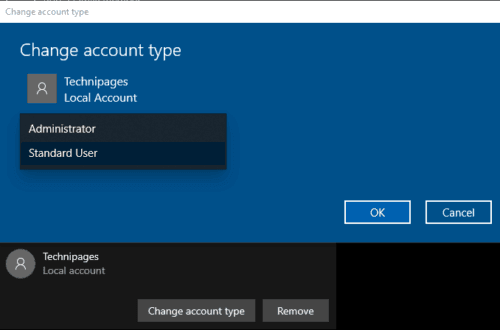Windows 10 Yeni Kullanıcı Nasıl Oluşturulur bilgisayarınızda birden çok kullanıcı hesabına sahip olmak, belgelerinizi gizli tutmaya devam ederken bilgisayarı birden çok kişiyle paylaşmanıza olanak tanır. Birden fazla hesaba sahip olmak, bazı kullanıcıların önemli ayarları değiştirmek için yönetim izinlerini kullanmamasını da sağlar. Bu kılavuz, yeni bir kullanıcı hesabının nasıl oluşturulacağını kapsayacaktır.
Ayarlar uygulamasının Hesaplar bölümündeki “Aile ve diğer kullanıcılar” ayarlarında kullanıcı hesapları oluşturabilirsiniz. Sayfayı doğrudan Windows tuşuna basarak ve ardından “Diğer kullanıcıları ekle” yazıp enter tuşuna basarak açabilirsiniz. “Bu bilgisayara başka birini ekle” seçeneğine tıklayarak başka bir kullanıcı hesabı ekleyebilirsiniz.

Hesap oluşturma işleminin sonraki ekranı, yeni kullanıcı hesabını oluşturmak için hem bir Microsoft hesabına sahip olduğunuzu ve kullanmak istediğinizi varsayar. Ancak, bir Microsoft hesabıyla ilişkili olmayan bir kullanıcı hesabı oluşturmak mümkündür. Bunu yapmak için, devam etmek üzere “Bu kişinin oturum açma bilgilerine sahip değilim” i tıklayın.
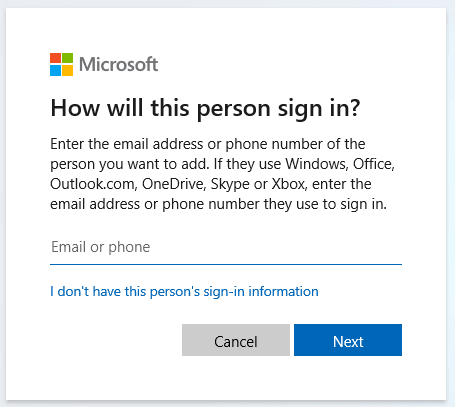
Sonraki sayfa size yeni bir Microsoft hesabı oluşturmaya çalışacaktır. Herhangi bir Microsoft hesabıyla ilişkili olmayan bir yerel kullanıcı hesabı oluşturmaya devam etmek için “Microsoft hesabı olmayan bir kullanıcı ekle” yi tıklayın.

Ardından, yeni hesap ayrıntılarınızı sağlamanız istenecektir. Burada kullanmak istediğiniz Kullanıcı Adı ve Parolayı belirtebilirsiniz. Ayrıca parolayı yeniden yazmanız da istenecektir. Şifrenizi yazmaya başladığınızda, üç güvenlik sorusu için bir dizi kutu görünecektir. Maalesef bu güvenlik soruları zorunludur.

Hesap ayrıntılarını tamamladıktan sonra, “İleri” yi tıklayın, hesap oluşturulur. Varsayılan olarak, oluşturulan hesap standart düzeyde bir hesap olacaktır. Hesabı bir yöneticiye yükseltmek isterseniz, “Diğer kullanıcılar listesi” ndeki hesaba tıklamanız ve ardından “Hesap türünü değiştir” i seçmeniz gerekir. Yeni pencerede, açılır kutudan “Yönetici” yi seçin, ardından değişikliği kaydetmek için “Tamam” ı tıklayın.

Bunun yerine, mevcut bir Microsoft hesabıyla oturum açmayı seçerseniz, hesabı bilgisayarda oluşturmak için yalnızca e-posta adresini veya telefon numarasını girmeniz gerekir. Bilgisayarınızdaki hesapta ilk kez oturum açtığınızda, oturum açmak için Microsoft hesabı parolanızı girmeniz gerekir. Ardından, yeni bir PIN oluşturma ve yerel hesap için gizlilik ayarlarını düzenleme sürecinden geçeceksiniz.
Yeni bir Microsoft hesabı oluşturmayı seçerseniz, yeni bir e-posta adresi oluşturmanız veya mevcut bir tane sağlamanız gerekecektir. Ardından bir kullanıcı adı sağlamanız ve hem Microsoft hesabınız hem de yerel hesabınız için kullanılacak bir parola oluşturmanız gerekir.